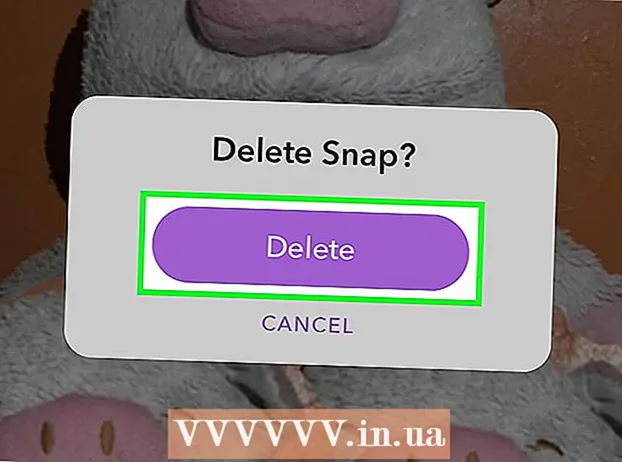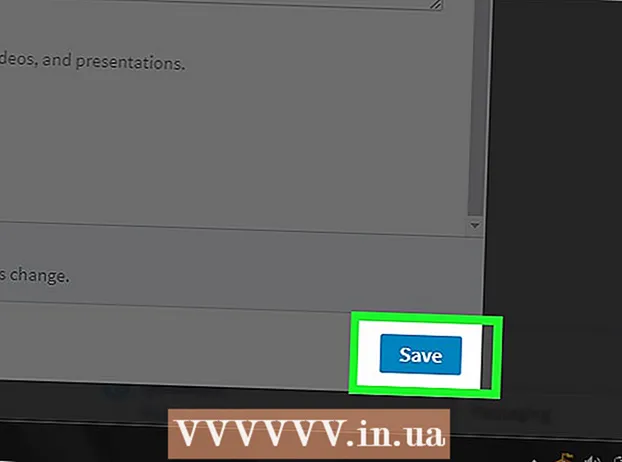লেখক:
Judy Howell
সৃষ্টির তারিখ:
25 জুলাই 2021
আপডেটের তারিখ:
23 জুন 2024
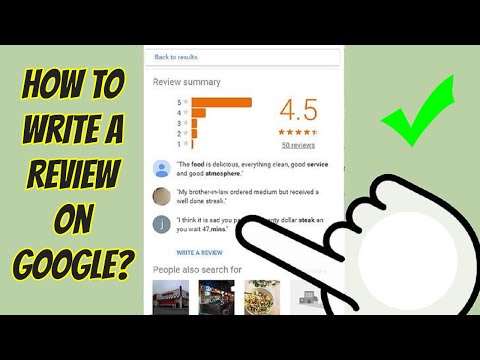
কন্টেন্ট
- পদক্ষেপ
- 2 এর 1 পদ্ধতি: আপনার কম্পিউটারের সাথে একটি পর্যালোচনা পোস্ট করুন
- পদ্ধতি 2 এর 2: আপনার স্মার্টফোন দিয়ে একটি পর্যালোচনা পোস্ট করুন
- পরামর্শ
আপনি কি সর্বাধিক সেরা স্টেক খেয়েছেন? ক্যাফেতে পরিষেবাটি কি অবিশ্বাস্যভাবে খারাপ ছিল? দুর্গের ভ্রমণটি কি অত্যন্ত আকর্ষণীয় ছিল, না এটি সুপার বিরক্তিকর ছিল? আপনি বিশ্বকে জানাতে পারেন: আপনি গুগলে যেকোনও বিষয়ে রেট দিতে পারেন। এই নিবন্ধে আপনি কিভাবে শিখবেন।
পদক্ষেপ
2 এর 1 পদ্ধতি: আপনার কম্পিউটারের সাথে একটি পর্যালোচনা পোস্ট করুন
 আপনার গুগল অ্যাকাউন্টে লগ ইন করুন। আপনি অনুসন্ধান পৃষ্ঠা সহ যে কোনও গুগল ওয়েবসাইট থেকে লগ ইন করতে পারেন। পৃষ্ঠার উপরের ডানদিকে লগইন বোতামে ক্লিক করুন এবং আপনার ব্যবহারকারী নাম এবং পাসওয়ার্ড দিয়ে লগ ইন করুন।
আপনার গুগল অ্যাকাউন্টে লগ ইন করুন। আপনি অনুসন্ধান পৃষ্ঠা সহ যে কোনও গুগল ওয়েবসাইট থেকে লগ ইন করতে পারেন। পৃষ্ঠার উপরের ডানদিকে লগইন বোতামে ক্লিক করুন এবং আপনার ব্যবহারকারী নাম এবং পাসওয়ার্ড দিয়ে লগ ইন করুন। - আপনি যখন পর্যালোচনাটি লেখার সময় লগইন না করে থাকেন, গুগল আপনাকে সেই সময়ে লগ ইন করতে বলবে।
- আপনার যদি এখনও কোনও Google অ্যাকাউন্ট না থাকে তবে আপনার একটি অ্যাকাউন্ট তৈরি করতে হবে।
 আপনি যে ব্যবসাটি বা পর্যালোচনা করতে চান তা সন্ধান করুন। আপনি রেস্তোঁরা, ক্যাফে, আকর্ষণ, দোকান এবং আরও অনেক কিছু সম্পর্কে পর্যালোচনা লিখতে পারেন। গুগলের মাধ্যমে সংস্থার জন্য অনুসন্ধান করুন বা আপনি যে জায়গার বিষয়ে পর্যালোচনাটি লিখতে চান সেটির জন্য।
আপনি যে ব্যবসাটি বা পর্যালোচনা করতে চান তা সন্ধান করুন। আপনি রেস্তোঁরা, ক্যাফে, আকর্ষণ, দোকান এবং আরও অনেক কিছু সম্পর্কে পর্যালোচনা লিখতে পারেন। গুগলের মাধ্যমে সংস্থার জন্য অনুসন্ধান করুন বা আপনি যে জায়গার বিষয়ে পর্যালোচনাটি লিখতে চান সেটির জন্য। - গুগল অনুসন্ধান ইঞ্জিনটি ব্যবহার না করে আপনি গুগল ম্যাপস বা Google+ এর মাধ্যমেও অবস্থানটি অনুসন্ধান করতে পারেন।
 পর্যালোচনা যান। আপনি যে অবস্থানটি অনুসন্ধান করেছেন সেটি বড় স্ক্রিনে উপস্থিত হবে। ছবির নীচে (বা ফটো) পাঁচটি তারা। এর ডানদিকে এটি "[সংখ্যার] গুগল পর্যালোচনা" বা "[পর্যালোচনার সংখ্যা]" বলেছে। সেই লেখায় ক্লিক করুন।
পর্যালোচনা যান। আপনি যে অবস্থানটি অনুসন্ধান করেছেন সেটি বড় স্ক্রিনে উপস্থিত হবে। ছবির নীচে (বা ফটো) পাঁচটি তারা। এর ডানদিকে এটি "[সংখ্যার] গুগল পর্যালোচনা" বা "[পর্যালোচনার সংখ্যা]" বলেছে। সেই লেখায় ক্লিক করুন।  "একটি পর্যালোচনা লিখুন" এ ক্লিক করুন। পর্যালোচনা পৃষ্ঠায় একটি পেন্সিলের সাথে একটি বোতাম বা লিঙ্ক রয়েছে এবং "একটি পর্যালোচনা লিখুন" লেখাটি রয়েছে। আপনার নিজের পর্যালোচনা লিখতে এটিতে ক্লিক করুন।
"একটি পর্যালোচনা লিখুন" এ ক্লিক করুন। পর্যালোচনা পৃষ্ঠায় একটি পেন্সিলের সাথে একটি বোতাম বা লিঙ্ক রয়েছে এবং "একটি পর্যালোচনা লিখুন" লেখাটি রয়েছে। আপনার নিজের পর্যালোচনা লিখতে এটিতে ক্লিক করুন। - বোতাম বা লিঙ্কের অবস্থান নির্ভর করে আপনি কীভাবে অবস্থানটি অনুসন্ধান করেছিলেন (সার্চ ইঞ্জিন বা গুগল ম্যাপস বা অন্যথায়)। সাধারণত বোতাম বা লিঙ্কটি লোকেশনের ছবির নিকটে থাকে।
 অনেকগুলি তারা বরাদ্দ করুন। রেটিংটিতে দুটি অংশ থাকে: একটি তারকা রেটিং এবং একটি বিবরণ (পর্যালোচনা)। অন্যান্য লোকেরা প্রায়শই তারাগুলি প্রথম দেখেন, তাই আপনার দেওয়া নক্ষত্রের সংখ্যা সম্পর্কে যত্ন সহকারে চিন্তা করা গুরুত্বপূর্ণ যাতে তারার সংখ্যাটি আপনার মতামতকে সত্যিই প্রতিবিম্বিত করে।
অনেকগুলি তারা বরাদ্দ করুন। রেটিংটিতে দুটি অংশ থাকে: একটি তারকা রেটিং এবং একটি বিবরণ (পর্যালোচনা)। অন্যান্য লোকেরা প্রায়শই তারাগুলি প্রথম দেখেন, তাই আপনার দেওয়া নক্ষত্রের সংখ্যা সম্পর্কে যত্ন সহকারে চিন্তা করা গুরুত্বপূর্ণ যাতে তারার সংখ্যাটি আপনার মতামতকে সত্যিই প্রতিবিম্বিত করে। - আপনি সর্বনিম্ন এক তারা দিতে পারেন ("আমি ভেবেছিলাম এটি ভয়ানক") এবং সর্বোচ্চ পাঁচটি ("আমি মনে করি এটি নিখুঁত ছিল")। আপনার দেওয়া তারার সংখ্যা অনুসন্ধানের ফলাফলগুলিতে অবস্থানের গড় নক্ষত্রের গড় সংখ্যা গণনা করবে count
 আপনার পর্যালোচনা লিখুন. আপনি তারকাদের সংখ্যা প্রদান করার পরে, আপনি একটি পর্যালোচনা লিখতে পারেন। অবস্থানের সাথে আপনার অভিজ্ঞতার বর্ণনা দিন। আপনি কি পছন্দ করেন, কি কম পছন্দ করেন।
আপনার পর্যালোচনা লিখুন. আপনি তারকাদের সংখ্যা প্রদান করার পরে, আপনি একটি পর্যালোচনা লিখতে পারেন। অবস্থানের সাথে আপনার অভিজ্ঞতার বর্ণনা দিন। আপনি কি পছন্দ করেন, কি কম পছন্দ করেন।  আপনার পর্যালোচনা প্রকাশ করুন। আপনার পর্যালোচনাটি সম্পূর্ণ হয়ে গেলে, "পোস্ট" বোতামটিতে ক্লিক করুন। এটি আপনাকে আপনার মূল্যায়ন ইন্টারনেটে প্রকাশ করতে দেয়। মূল্যায়নে, যা সবার কাছে দৃশ্যমান, আপনার নামটি আপনার মূল্যায়ন প্রোফাইলের লিঙ্কের সাথে উপস্থিত হবে।
আপনার পর্যালোচনা প্রকাশ করুন। আপনার পর্যালোচনাটি সম্পূর্ণ হয়ে গেলে, "পোস্ট" বোতামটিতে ক্লিক করুন। এটি আপনাকে আপনার মূল্যায়ন ইন্টারনেটে প্রকাশ করতে দেয়। মূল্যায়নে, যা সবার কাছে দৃশ্যমান, আপনার নামটি আপনার মূল্যায়ন প্রোফাইলের লিঙ্কের সাথে উপস্থিত হবে।
পদ্ধতি 2 এর 2: আপনার স্মার্টফোন দিয়ে একটি পর্যালোচনা পোস্ট করুন
 আপনার স্মার্টফোনে আপনার ইন্টারনেট ব্রাউজারটি খুলুন। আপনি এটির জন্য যে কোনও ব্রাউজার ব্যবহার করতে পারেন।
আপনার স্মার্টফোনে আপনার ইন্টারনেট ব্রাউজারটি খুলুন। আপনি এটির জন্য যে কোনও ব্রাউজার ব্যবহার করতে পারেন।  মূল গুগল পৃষ্ঠায় যান। অ্যাড্রেস বারে গুগল ওয়েবসাইটের ঠিকানা টাইপ করুন। তারপরে আপনাকে অনুসন্ধান পৃষ্ঠায় নিয়ে যাওয়া হবে।
মূল গুগল পৃষ্ঠায় যান। অ্যাড্রেস বারে গুগল ওয়েবসাইটের ঠিকানা টাইপ করুন। তারপরে আপনাকে অনুসন্ধান পৃষ্ঠায় নিয়ে যাওয়া হবে।  আপনি যে অবস্থানটি রেট করতে চান তার জন্য অনুসন্ধান করুন। গুগল অনুসন্ধান বারে আপনি যে অবস্থানটি পর্যালোচনা করতে চান তার নামটি টাইপ করুন এবং এন্টার টিপুন। তারপরে অনুসন্ধানের ফলাফলগুলি উপস্থিত হবে।
আপনি যে অবস্থানটি রেট করতে চান তার জন্য অনুসন্ধান করুন। গুগল অনুসন্ধান বারে আপনি যে অবস্থানটি পর্যালোচনা করতে চান তার নামটি টাইপ করুন এবং এন্টার টিপুন। তারপরে অনুসন্ধানের ফলাফলগুলি উপস্থিত হবে।  মূল্যায়ন প্রক্রিয়া শুরু করুন। পৃষ্ঠার ডানদিকে আপনি সেই অবস্থানটির ফটো সহ আপনি যে অবস্থানটি সন্ধান করছেন তা দেখতে পাবেন। "পর্যালোচনা লিখুন" লেখাটি না পাওয়া পর্যন্ত নীচে স্ক্রোল করুন। Text পাঠ্যটি আলতো চাপুন।
মূল্যায়ন প্রক্রিয়া শুরু করুন। পৃষ্ঠার ডানদিকে আপনি সেই অবস্থানটির ফটো সহ আপনি যে অবস্থানটি সন্ধান করছেন তা দেখতে পাবেন। "পর্যালোচনা লিখুন" লেখাটি না পাওয়া পর্যন্ত নীচে স্ক্রোল করুন। Text পাঠ্যটি আলতো চাপুন।  আপনার গুগল অ্যাকাউন্টে লগ ইন করুন। আপনি যদি ইতিমধ্যে লগ ইন না করে থাকেন তবে গুগল আপনাকে লগ ইন করতে বলবে। আপনার ব্যবহারকারীর নাম এবং পাসওয়ার্ড লিখুন এবং চালিয়ে যেতে "লগ ইন করুন" এ আলতো চাপুন।
আপনার গুগল অ্যাকাউন্টে লগ ইন করুন। আপনি যদি ইতিমধ্যে লগ ইন না করে থাকেন তবে গুগল আপনাকে লগ ইন করতে বলবে। আপনার ব্যবহারকারীর নাম এবং পাসওয়ার্ড লিখুন এবং চালিয়ে যেতে "লগ ইন করুন" এ আলতো চাপুন।  আপনি দিতে চান তারার সংখ্যা নির্বাচন করুন। তারার সংখ্যাটি ট্যাপ করুন যা আপনার অবস্থানের অভিজ্ঞতাটি সর্বোত্তমভাবে প্রতিবিম্বিত করে। এক তারা সর্বনিম্ন রেটিং, পাঁচ তারকা সর্বোচ্চ।
আপনি দিতে চান তারার সংখ্যা নির্বাচন করুন। তারার সংখ্যাটি ট্যাপ করুন যা আপনার অবস্থানের অভিজ্ঞতাটি সর্বোত্তমভাবে প্রতিবিম্বিত করে। এক তারা সর্বনিম্ন রেটিং, পাঁচ তারকা সর্বোচ্চ।  তারার নীচে ক্ষেত্রটি আলতো চাপুন এবং আপনার পর্যালোচনা লিখুন। যতটা সম্ভব নির্দিষ্টভাবে বলো; আপনি কী পছন্দ করেছেন এবং কোনটি অপছন্দ করেছেন তা ব্যাখ্যা করুন।
তারার নীচে ক্ষেত্রটি আলতো চাপুন এবং আপনার পর্যালোচনা লিখুন। যতটা সম্ভব নির্দিষ্টভাবে বলো; আপনি কী পছন্দ করেছেন এবং কোনটি অপছন্দ করেছেন তা ব্যাখ্যা করুন।  আপনার পর্যালোচনা প্রকাশ করতে "পোস্ট" আলতো চাপুন।
আপনার পর্যালোচনা প্রকাশ করতে "পোস্ট" আলতো চাপুন।
পরামর্শ
- আপনি যদি নিজের পর্যালোচনা সম্পাদনা করতে চান তবে আপনার পর্যালোচনাতে যান এবং "পর্যালোচনা সম্পাদনা করুন" ক্লিক করুন। আপনি "পর্যালোচনা মুছুন" ক্লিক করে আপনার পর্যালোচনা মুছতে পারেন।